كيفية كتابة N باستخدام كود بديل تيلدا
نشرت: 2021-12-17
كنت قد صادفت رمز التل في مناسبات عديدة. هل تتساءل عن كيفية إدخال هذه الأحرف الخاصة؟ يغير التلدة معنى الكلمة ويستخدم بشكل شائع في اللغات الإسبانية والفرنسية. نقدم لك دليلًا مثاليًا سيساعدك على تعلم كيفية كتابة التلدة على Windows. يمكنك إدراج n مع التلدة باستخدام كود alt ووظيفة Char وتقنيات أخرى كما تمت مناقشتها في هذا الدليل.

محتويات
- كيفية كتابة N باستخدام كود بديل تيلدا
- كيفية كتابة Tilde على جهاز كمبيوتر يعمل بنظام Windows
- الطريقة الأولى: استخدام اختصارات لوحة المفاتيح
- الطريقة 2: استخدام خيارات الرمز
- الطريقة الثالثة: استخدام مخطط توزيع الأحرف
- الطريقة الرابعة: استخدام وظيفة CHAR (لبرنامج Excel فقط)
- الطريقة الخامسة: تغيير تخطيط لوحة المفاتيح إلى الولايات المتحدة الدولية
كيفية كتابة N باستخدام كود بديل تيلدا
يتم نطق رمز n مع التلدة كـ ene في اللاتينية . ومع ذلك ، يتم استخدامه بلغات مختلفة مثل الإسبانية والفرنسية والإيطالية أيضًا. نظرًا لأن الأشخاص بدأوا في استخدام هذه الرموز في كثير من الأحيان ، فقد تم تضمينها في بعض نماذج لوحة المفاتيح أيضًا. يتيح ذلك للمستخدمين كتابة هذه الأحرف الخاصة في Windows بسهولة.
اتبع الخطوات الموضحة لكتابة n مع التلدة Ñ باستخدام كود بديل:
1. قم بتشغيل Num Lock على لوحة المفاتيح.

2. ضع المؤشر في المستند حيث تريد إدراج n مع التلدة.
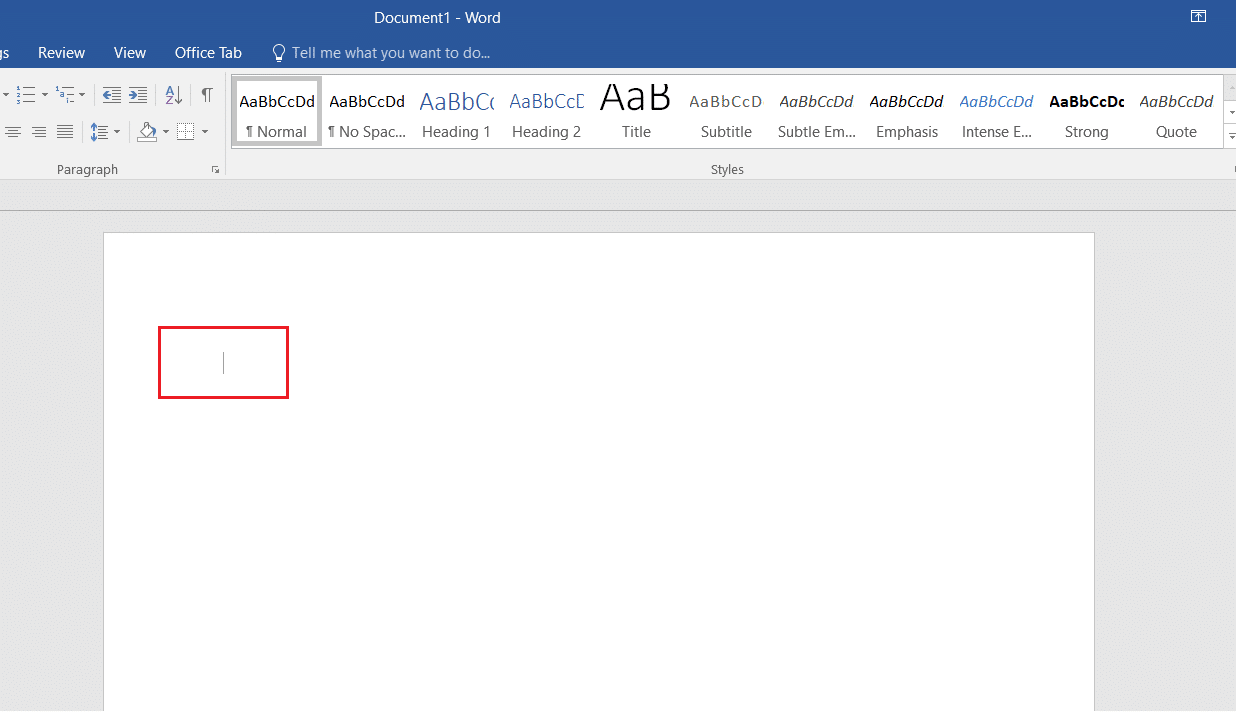
3. اضغط مع الاستمرار على مفتاح Alt واكتب الرمز التالي:
- 165 أو 0209 لـ Ñ
- 164 أو 0241 لـ n
ملاحظة: عليك الضغط على الأرقام المتوفرة على لوحة الأرقام.
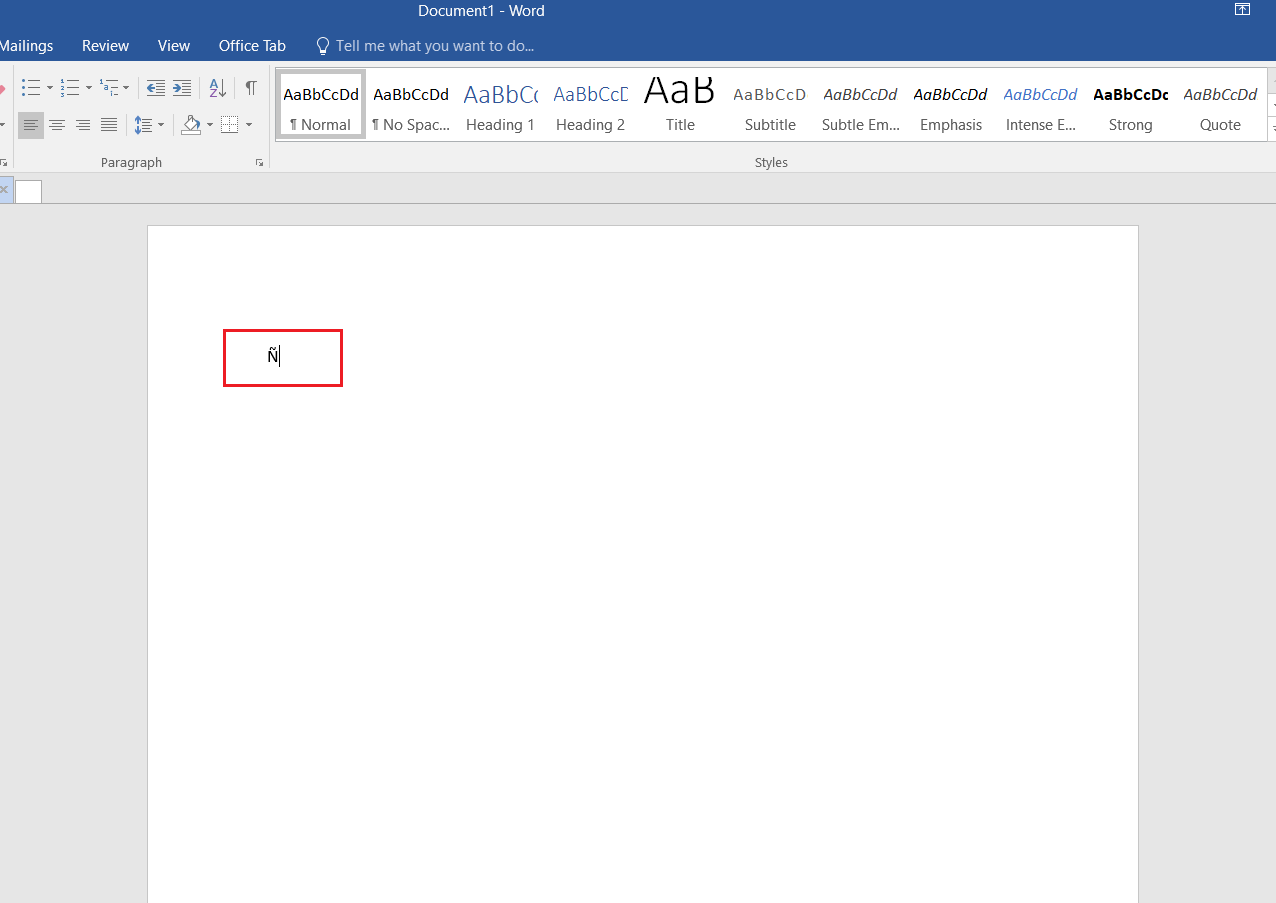
كيفية كتابة Tilde على جهاز كمبيوتر يعمل بنظام Windows
هناك العديد من الطرق الأخرى بخلاف التعليمات البرمجية البديلة لكتابة علامة التلدة على جهاز كمبيوتر يعمل بنظام Windows.
الطريقة الأولى: استخدام اختصارات لوحة المفاتيح
يمكنك استخدام اختصارات لوحة المفاتيح لكتابة n بالتلدة Ñ على النحو التالي:
1. ضع المؤشر حيث تريد إدراج الرمز n مع التلدة.
2 أ. اضغط على Ctrl + Shift + ~ + N في نفس الوقت لكتابة Ñ مباشرة.

2 ب. للأحرف الكبيرة ، اكتب 00d1 . حدده واضغط على مفتاحي Alt + X معًا.
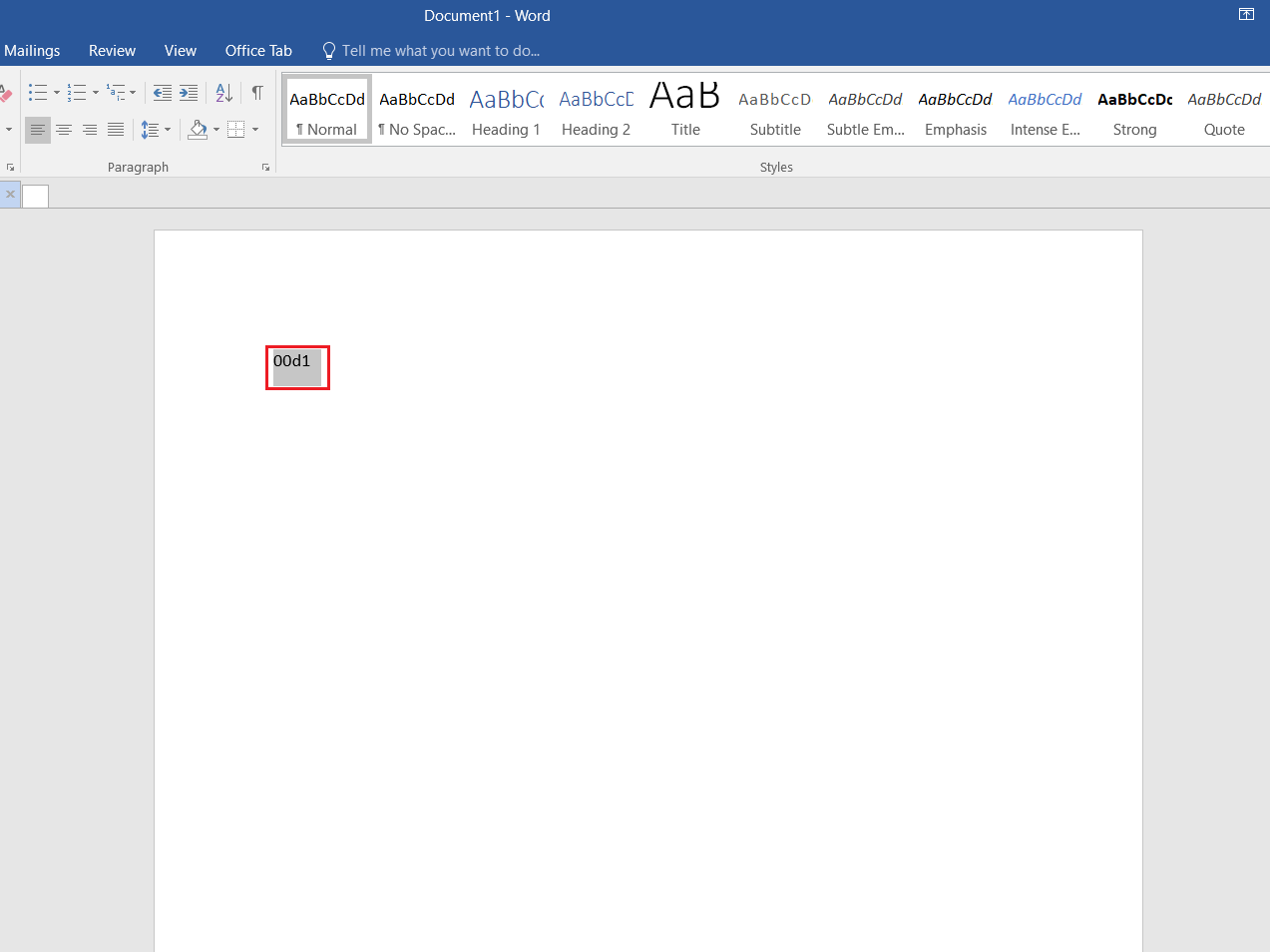
2 ج. وبالمثل بالنسبة للأحرف الصغيرة ، اكتب 00f1 . حدده واضغط على مفتاحي Alt + X في نفس الوقت.
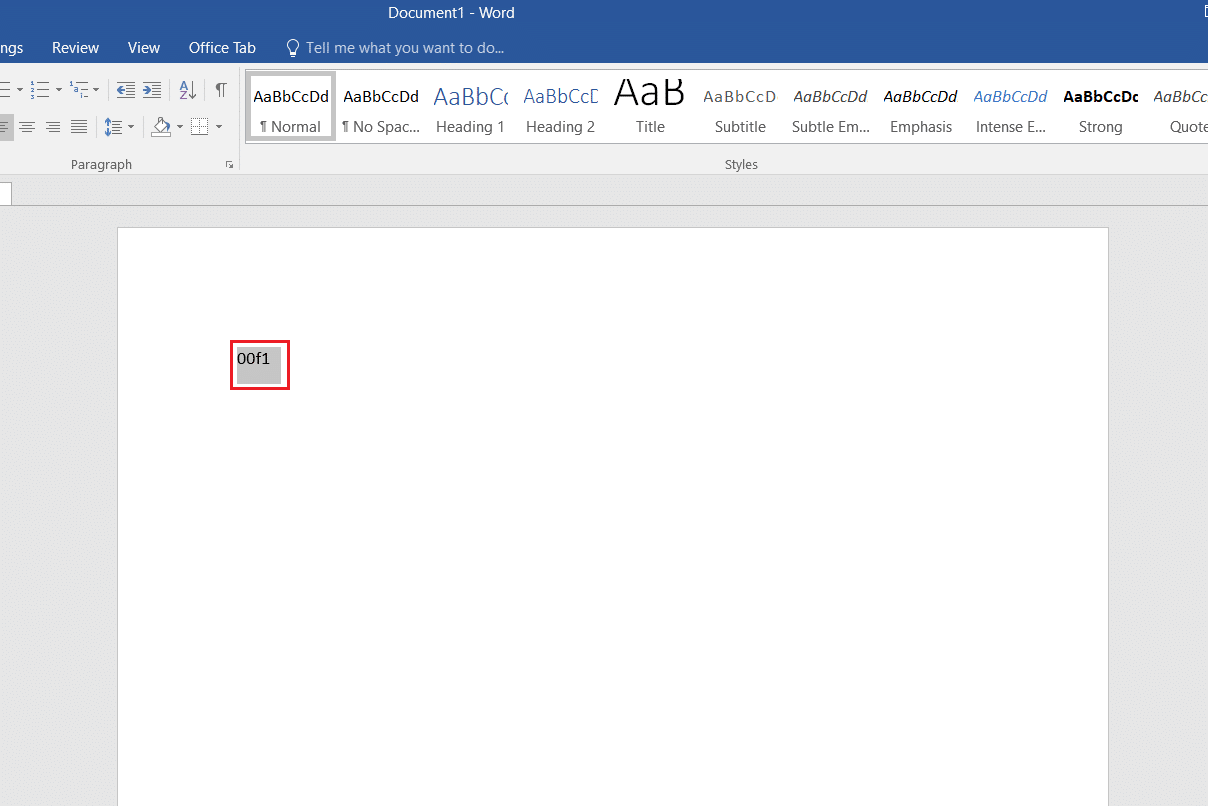
اقرأ أيضًا: كيفية إزالة العلامات المائية من مستندات Word
الطريقة 2: استخدام خيارات الرمز
تسهل Microsoft أيضًا مستخدميها لإدراج الرموز باستخدام مربع حوار الرموز.
1. ضع المؤشر في المستند حيث تريد إدراج الرمز.
2. انقر فوق " إدراج " في شريط القائمة .
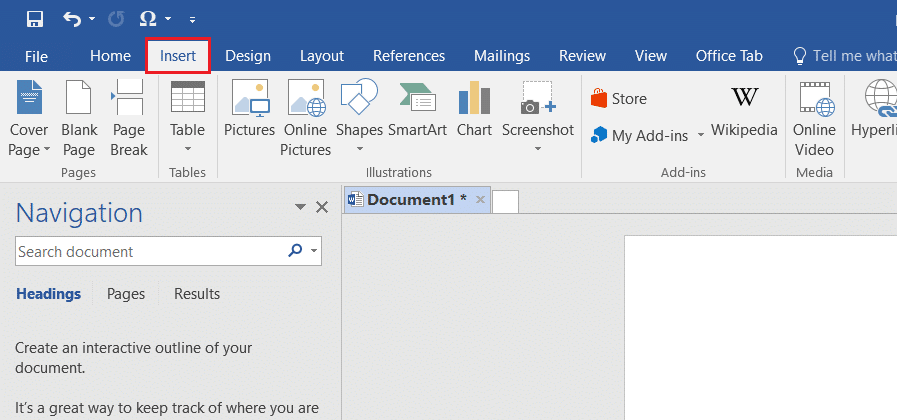
3. انقر فوق رمز في مجموعة الرموز .
4. ثم انقر فوق المزيد من الرموز ... في المربع المنسدل ، كما هو موضح.
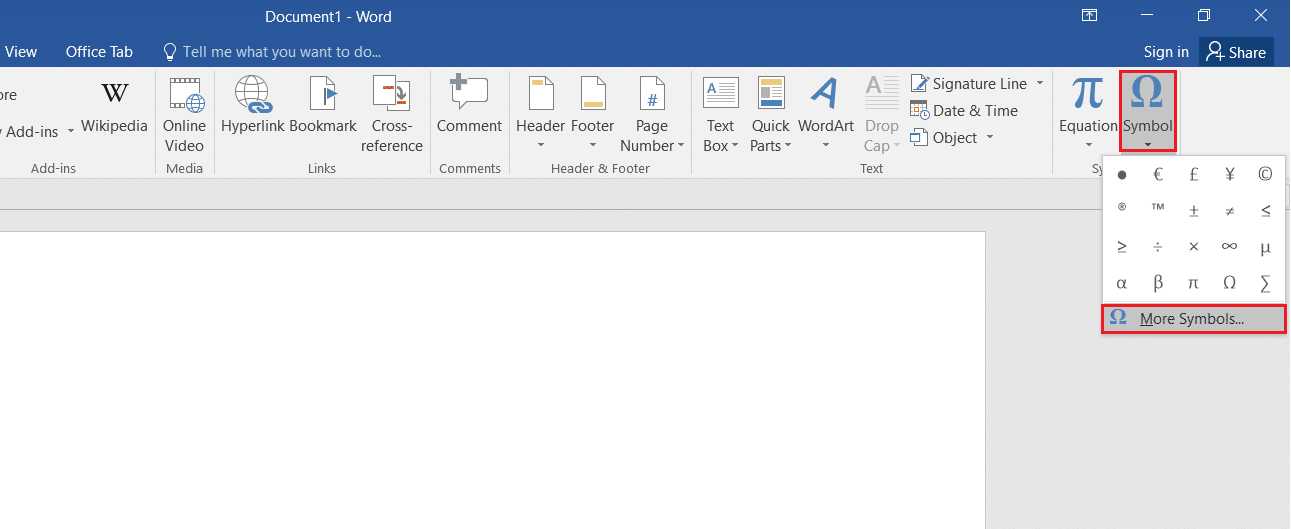
5. قم بالتمرير خلال القائمة للعثور على الرمز المطلوب Ñ أو n. حدده وانقر فوق الزر " إدراج " ، كما هو موضح أدناه.

6. انقر فوق رمز X أعلى مربع الرمز لإغلاقه.
الطريقة الثالثة: استخدام مخطط توزيع الأحرف
يعد استخدام مخطط توزيع الأحرف أيضًا بسيطًا مثل كتابة n باستخدام رمز بديل التلدة.
1. اضغط على مفتاح Windows ، واكتب مخطط الأحرف ، وانقر فوق فتح .
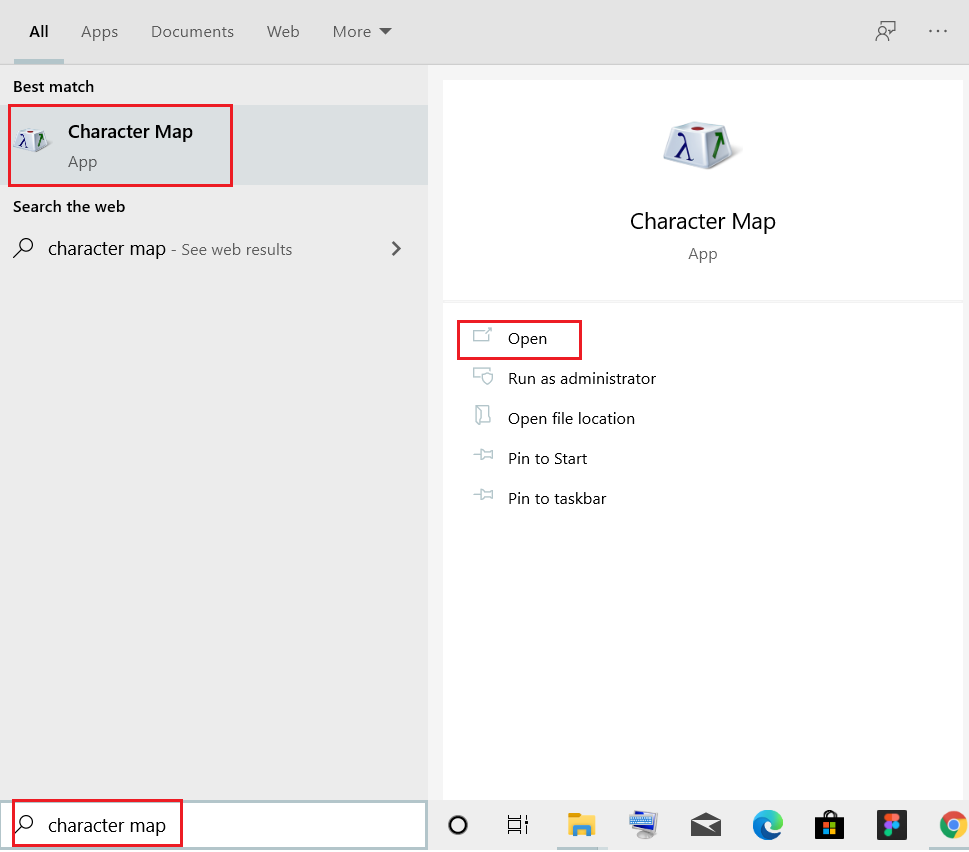

2. هنا ، حدد الرمز المطلوب (على سبيل المثال - Ñ ).
3. ثم انقر فوق تحديد> نسخ لنسخ الرمز.
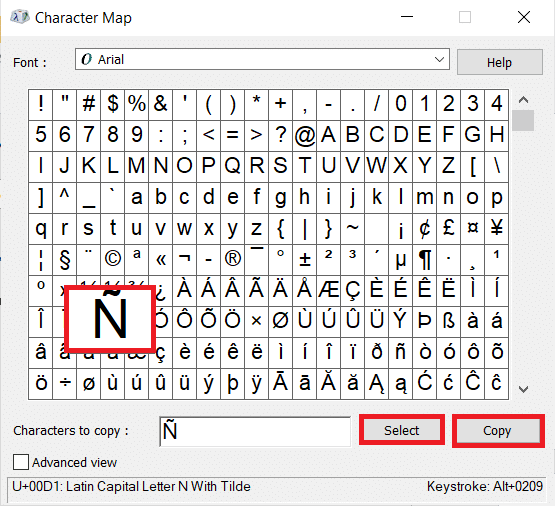
4. افتح المستند والصق الرمز بالضغط على مفتاحي Ctrl + V في نفس الوقت على لوحة المفاتيح. هذا هو!
الطريقة الرابعة: استخدام وظيفة CHAR (لبرنامج Excel فقط)
يمكنك إدراج أي رمز برمزه الرقمي الفريد باستخدام وظيفة CHAR. ومع ذلك ، يمكن استخدامه فقط في MS Excel. لإدراج n أو Ñ ، اتبع الخطوات التالية:
1. انتقل إلى الخلية حيث تريد إدراج الرمز.
2. بالنسبة للأحرف الصغيرة ، اكتب = CHAR (241) واضغط على مفتاح Enter . سيتم استبدال نفس الشيء بـ n كما هو موضح أدناه.
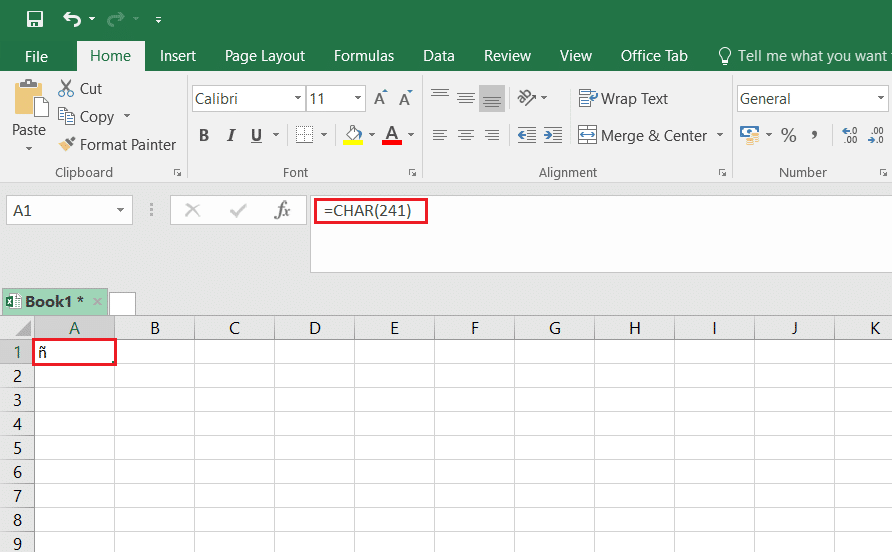
3. للأحرف الكبيرة ، اكتب = CHAR (209) واضغط على Enter . سيتم استبدال نفس الشيء بـ Ñ كما هو موضح أدناه.
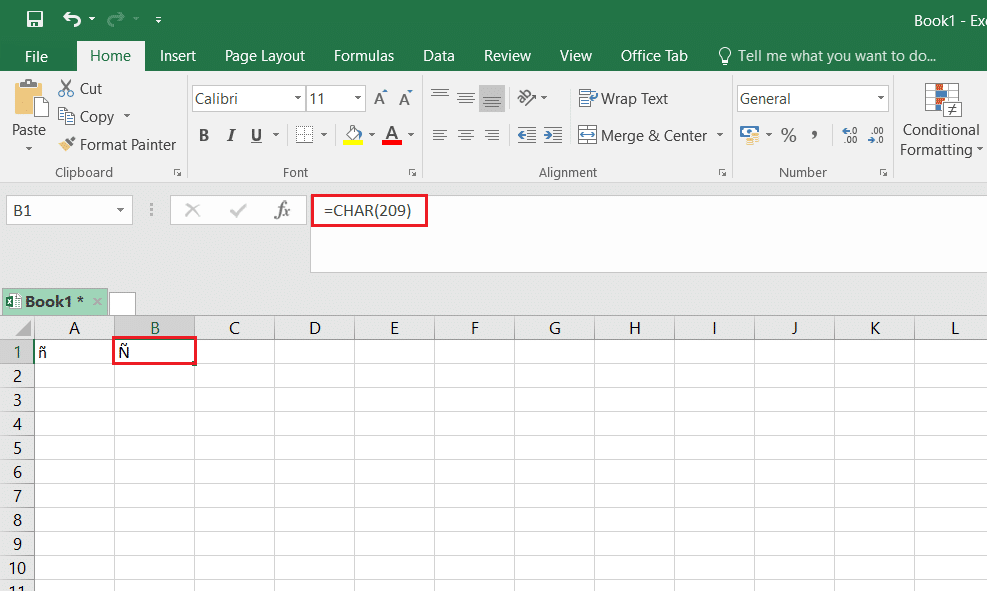
اقرأ أيضًا: كيفية نسخ ولصق القيم بدون صيغ في Excel
الطريقة الخامسة: تغيير تخطيط لوحة المفاتيح إلى الولايات المتحدة الدولية
لإدراج الرموز Ñ أو n ، يمكنك تغيير تخطيط لوحة المفاتيح إلى US International ثم استخدام مفاتيح Alt + N اليمنى لكتابتها. إليك كيفية القيام بذلك:
1. اضغط على مفتاحي Windows + I معًا لفتح الإعدادات .
2. انقر فوق الوقت واللغة من الخيارات المحددة.
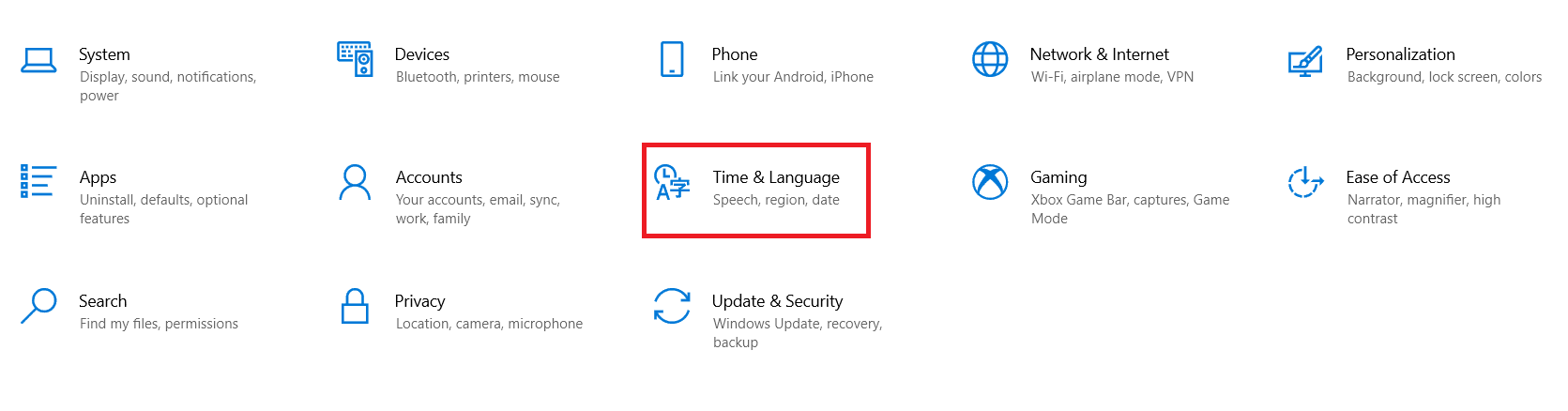
3. انقر فوق " اللغة " في الجزء الأيمن.
ملاحظة: إذا كانت اللغة الإنجليزية (الولايات المتحدة) مثبتة بالفعل ، فتخط الخطوات من 4 إلى 5 .
4. انقر فوق إضافة لغة ضمن فئة اللغات المفضلة ، كما هو موضح.
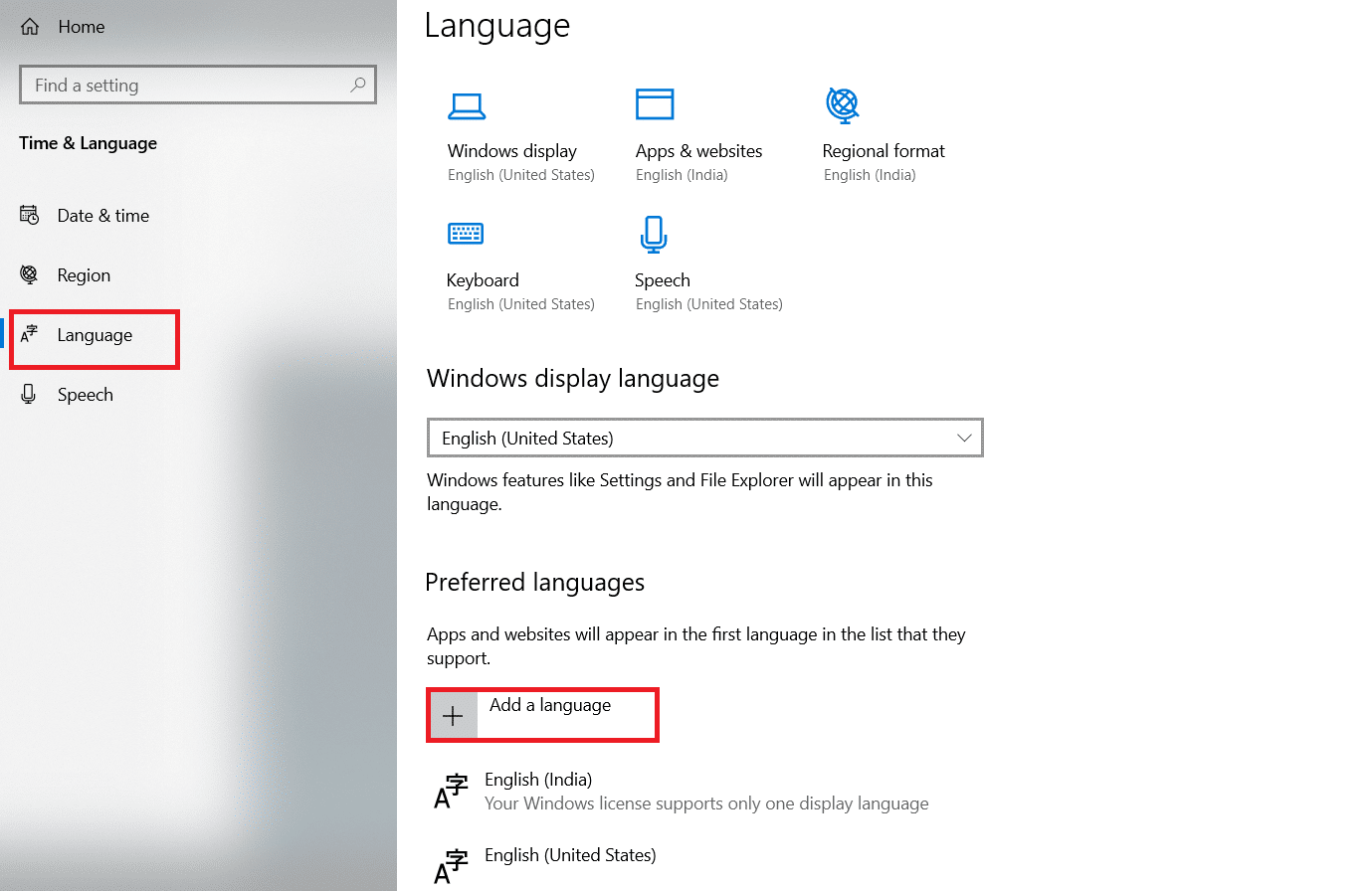
5. حدد الإنجليزية (الولايات المتحدة) من قائمة اللغات لتثبيته.
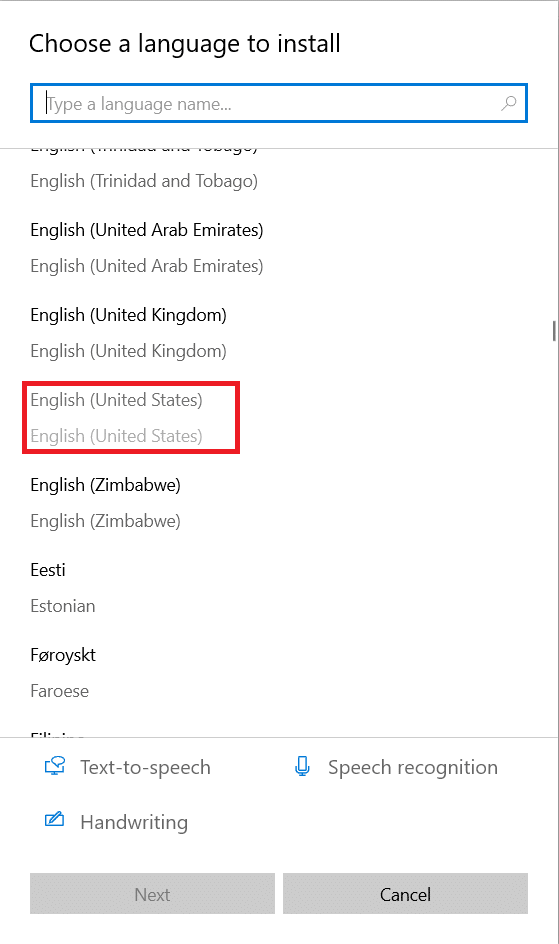
6. انقر فوق اللغة الإنجليزية (الولايات المتحدة) لتوسيعها ، ثم انقر فوق الزر " خيارات " ، كما هو موضح بشكل مميز.
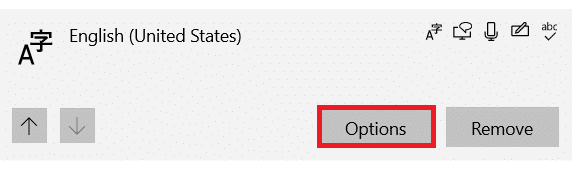
7. بعد ذلك ، انقر فوق إضافة لوحة مفاتيح ضمن فئة لوحات المفاتيح.
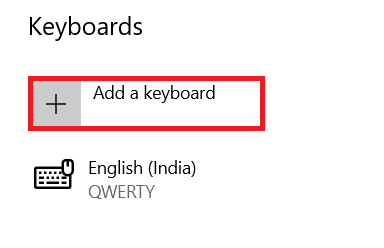
8. قم بالتمرير خلال القائمة وحدد الولايات المتحدة-الدولية ، كما هو موضح.
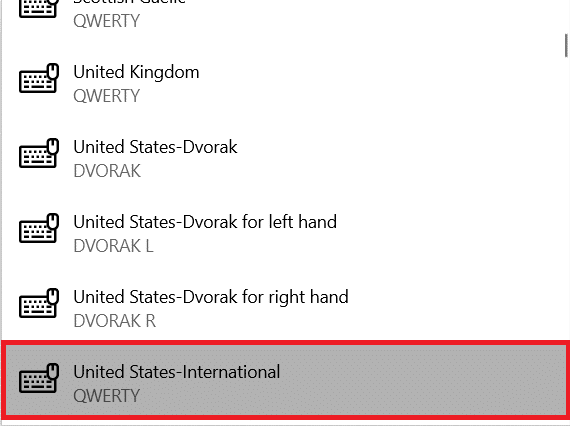
9. تم تثبيت تخطيط لوحة المفاتيح الإنجليزية الأمريكية. اضغط على مفاتيح شريط Windows + Space للتبديل بين تخطيط لوحة المفاتيح.
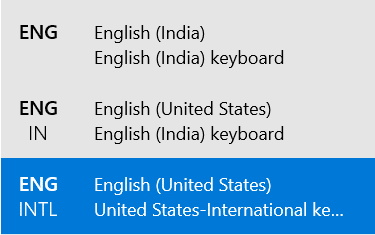
11. بعد التبديل إلى لوحة مفاتيح الولايات المتحدة الأمريكية ، اضغط على مفتاحي Alt + N الأيمن في نفس الوقت لكتابة n. (لا يعمل)
ملاحظة: أثناء تشغيل مفتاح Caps lock ، اتبع الخطوة 11 لكتابة Ñ .
أسئلة مكررة
س 1. أين يمكنني العثور على الرموز البديلة لجميع أحرف اللغات الأجنبية؟
الجواب. يمكنك التصفح عبر الإنترنت للحصول على رموز بديلة. تتوفر العديد من مواقع الويب مع رموز بديلة للأحرف الخاصة وأحرف اللغة الأجنبية مثل اختصارات مفيدة.
س 2. كيفية ادخال الحروف مع علامة الإقحام؟
الجواب. يمكنك إدراج أحرف مع علامة الإقحام بالضغط على Ctrl + Shift + ^ + (حرف) . على سبيل المثال ، يمكنك إدخال E بالضغط على مفاتيح Ctrl + Shift + ^ + E معًا.
س 3. كيفية ادخال الحروف مع تمييز الجبر؟
الجواب. يمكنك بسهولة كتابة الحرف باستخدام اختصارات لوحة المفاتيح. اضغط على مفتاحي Ctrl + ` + (حرف) في نفس الوقت. على سبيل المثال ، يمكنك إدراج a بالضغط على Ctrl + `+ A.
س 4. كيفية إدراج حروف العلة الأخرى مع رمز التلدة؟
الجواب. اضغط على مفاتيح Ctrl + Shift + ~ + (حرف) معًا لكتابة هذا الحرف مع رمز التلدة. على سبيل المثال ، لكتابة Ã ، اضغط على مفاتيح Ctrl + Shift + ~ + A معًا.
موصى به:
- كيفية تنزيل Hextech Repair Tool
- كيفية إضافة البرنامج المساعد Notepad ++ على نظام التشغيل Windows 10
- كيفية استرداد كلمة مرور Outlook
- كيفية تعيين Notepad ++ كافتراضي في Windows 11
نأمل أن يساعدك هذا الدليل في إدخال n بالتلدة باستخدام كود بديل . لقد تعلمت أيضًا كيفية كتابة أحرف التلدة وحروف العلة على أجهزة الكمبيوتر التي تعمل بنظام Windows. لا تتردد في ترك استفساراتك واقتراحاتك في مربع التعليقات أدناه.
